cas单点登录系列1.2:增加ldap配置
上节我们已经对cas项目有了一定了解,本节我们添加数据源:openLDAP。对于ldap的介绍可以参考本系列:ldap使用,也可以浏览openLDAP官网获取更多。
前言
本节目标是添加数据源ldap且使用ldap中账号进行登录成功
一、引入依赖
<dependency>
<groupId>org.apereo.cas</groupId>
<artifactId>cas-server-support-ldap</artifactId>
<version>${cas.version}</version>
</dependency>

二、添加配置
1.添加application.properties
# 认证方式
cas.authn.ldap[0].type=AUTHENTICATED
# LDAP服务地址,如果支持SSL,地址为 ldaps://127.0.0.1:689
cas.authn.ldap[0].ldapUrl=ldap://127.0.0.1:389
# 是否使用SSL
cas.authn.ldap[0].useSsl=false
# LDAP中基础DN
cas.authn.ldap[0].baseDn=ou=people,dc=test,dc=cn
# 用户名匹配规则,简单的可以只写成uid={user},支持多字段作为登录账号
cas.authn.ldap[0].searchFilter=((cn={user})(mailBox={user}))
# CAS用于绑定的DN
cas.authn.ldap[0].bindDn=cn=admin,dc=test,dc=cn
# CAS用于绑定的DN的密码
cas.authn.ldap[0].bindCredential=123456
# 登入成功后可以查看到的信息,此条可以不写
cas.authn.ldap[0].principalAttributeList=cn,mailBox,telphone
截图如下:

cas给我们提供了很多ldap相关的配置,大家可以参考官网:LDAP 连接验证器。
上面截图的是我们使用到的,大家可以先配置这些。
openLDAP的安装创建等,这里不做介绍,大家可以参考本系列:ldap使用。下图是我创建的ldap结构:
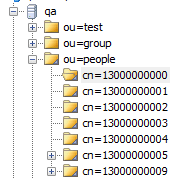

2.构建启动
做好如上配置后,进行构建并启动Tomcat,然后登录页和上节的一样:

输入ldap中的账号密码,即可登录成功,点击Click here即可查看用户的信息,也就是cas.authn.ldap[0].principalAttributeList=配置的,配置了什么字段就返回什么字段,以后各系统对接后可根据需求进行配置。
PS:大家不必在意我配置的和图片中的不一致,理解是这么个功能就好。
总结
至此我们已经把数据源ldap加入了,使用ldap中的账号进行登录。下节我们介绍登录页的改造。





















 8538
8538











 被折叠的 条评论
为什么被折叠?
被折叠的 条评论
为什么被折叠?








